Paradas
La pestaña Paradas incluye la lista de paradas de las que se forma la ruta y el camino por las mismas (se muestra en el mapa). Este camino se construye inicialmente por el programa, pero se puede modificarlo manualmente. Esto puede necesitarse, por ejemplo, para introducir cambios relacionados con una reparación de la carretera. La modificación está disponible en las 4 escalas más detalladas del mapa. El principio del trabajo con la línea parece al que se utiliza mientras crear paradas-polígonos.
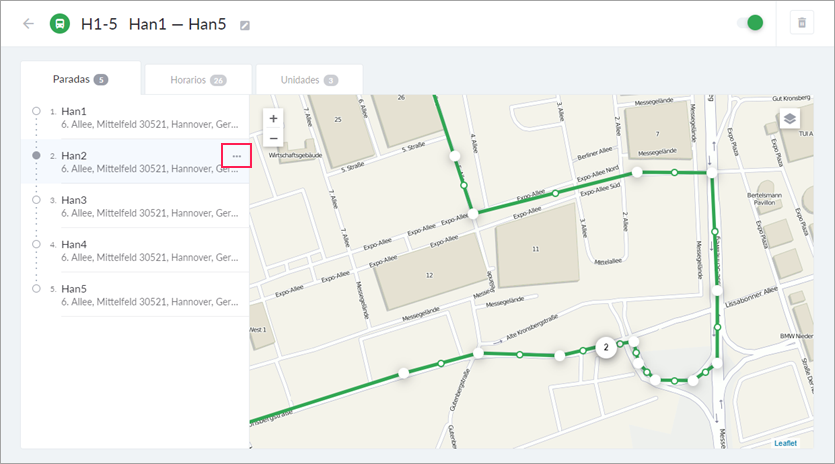
Las partes del camino corregidas manualmente se utilizan para la construcción posterior de rutas. Cada segmento de una parada a otra se guarda por separado.
Es posible cambiar el orden de las paradas en la lista arrastrándolas hacia la posición necesaria. La línea de la ruta en el mapa se cambia también. Al apuntarse con el cursor a una parada, en la lista aparece un botón en forma de puntos suspensivos que permite abrir un menú de opciones adicional.
| Acción | Descripción |
|---|---|
| Reemplazar | La acción permite sustituir una parada por otra (del mismo tipo) o indicar una parada nueva en vez de una eliminada. En caso de un reemplazo para la parada se guarda la línea de horarios. |
| Agregar | Una parada nueva se inserta después de la corriente. Igual que durante reemplazo, solo se puede escoger una parada del tipo que corresponda al tipo de la ruta. |
| Quitar | La exclusión de una parada de la ruta provoca la eliminación de toda la línea de sus horarios. Poe esto si en vez de una parada quitada se planifica agregar otra, se recomienda utilizar la opción Reemplazar. La exclusión de una parada de la ruta no causa su eliminación física del sistema. |
| Formar círculo/Romper círculo | La acción está disponible en el modo Online 2.0 en el menú para modificar la primera parada. Esta acción permite convertir la ruta en una ruta circular o lineal. |
Estas acciones están disponibles también en el menú emergente que se abre una vez apretada una parada en el mapa.
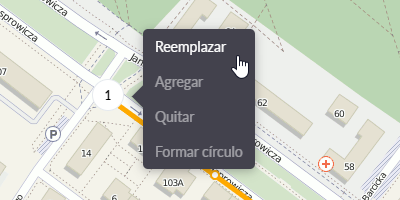
En Online 2.0 se puede seleccionar la acción Formar círculo después de hacer clic en la primera parada de la ruta en el mapa; la acción Romper círculo, después de hacer clic en la primera y la última parada de la ruta circular.
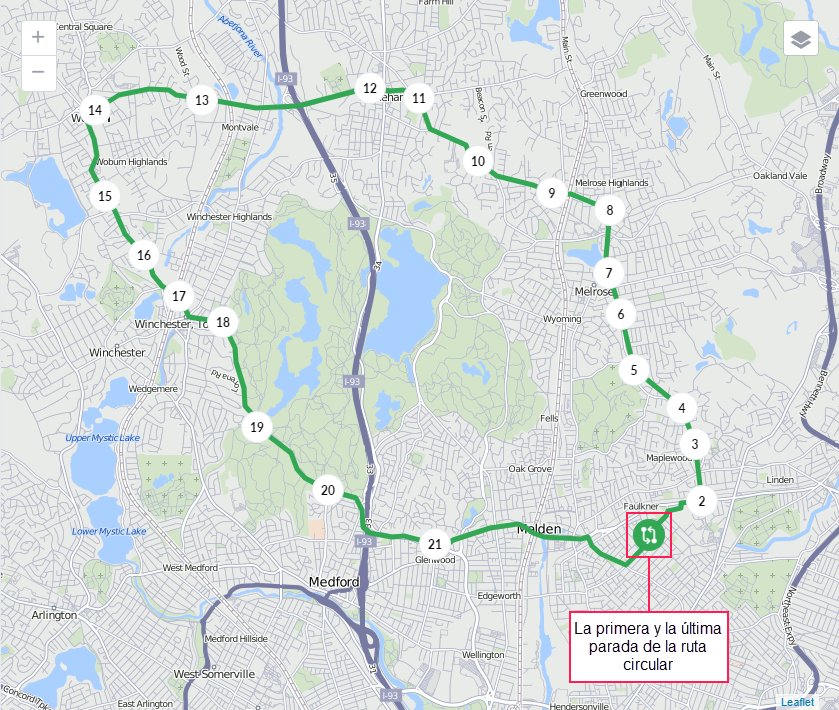
Si se confirma la acción Formar círculo para una ruta con asignación automática, la asignación automática para esta ruta se desactivará.